无线局域网的组建
写在前面的话
无线网络,让人们彻底摆脱了线缆的束缚,可以更快捷、更轻松地实现浏览网页、收发邮件、视频会议等应用,从而让用户体验到没有线的羁绊所带来的畅快和自由。
无线局域网的简介
无线局域网(WLAN),是计算机与无线通信技术相结合的产物,通俗地说,它是一种无线形式的局域网,即利用射频技术取代传统的双绞线,以无线的方式来实现各端点间的数据传输。
无线局域网的发展
这里,不多赘述。
无线局域网的设备
无线局域网由无线网卡和无线接入点(AP)构成。简单地说,WLAN就是指不需要网线就可以发送和接收数据的局域网,只要通过安装无线路由器或无线AP,在终端安装无线网卡,就可以实现无线连接。从无线局域网的定义可以看出,要组件一个无线局域网,需要的硬件设备就是无线网卡和无线路由器。
要组建一个无线局域网,除了需要配置电脑外,还需要选购无线网卡。对于台式电脑,可以选择PCI或USB接口的无线网卡。对于笔记本电脑,则可以选择内置的MiniPCI接口,以及外置的PCMCIA和USB接口的无线网卡。为了能实现多台电脑共享上网,最好准备一台无线AP或无线路由器,并可以实现网络接入,例如,ADSL、小区宽带、Cable Modem等。
无线网络的接入方式
1、WLAN
无线局域网技术根据IEEE 802.11协议的规范进行定义。目前该协议规范有四个版本:802.11、802.11a、802.11b和802.11g,所有这四个版本进行路径共享时使用的都是以太网协议和载波侦听多路访问/避免冲突协议(CSMA/CA,而不 是使用CSMA/CD协议)。可利用调频和直接序列扩频两种技术当中的一种将802.11协议应用于无线接入局域网,并提供2.4GHz波段的1Mbps或2Mbps传输带宽。
2、WPAN
在小范围、低功率,PDA之类的私人设备无线通信(直径范围小于10m)中,蓝牙技术以及其后的IEEE(802.15)标准都能得到应用。IEE802.15可作为无线个人区域网络的标准。
3、WIMAX
对于城域网中的长距离无线通信,正如IEEE802.16中定义的那样,WIMAX可作为其规范。
WIFI与WIMAX
WiFi是目前无线接入的主流标准,但在Intel的强大支持下,WIMAX正在积极代替WiFi,对比于WiFi的802.11X标准,WIMAX就是802.16x。
与WiFi相比,WIMAX具有更远的传输距离、更宽的频段选择以及更高的接入速度等,预计会在几年间成为无线网络的一个主流标准,Intel计划将来采用该标准建设无线广域网络,总而言之,家庭和小型办公网络用户对移动连接的需求是无线局域网市场增长的动力。
1、WiFi
WiFi与蓝牙技术一样,同属于短距离无线技术,是一种网络传输标准。一般架设WiFi无线网络的几本配置就是无线网卡及一台AP,无线访问节点、会话点火存取桥接器。
WiFi技术的商用目前遇到了许多困难,一方面是受制于WiFi技术自身的限制,比如其漫游性、安全性和如何计费等都还没有得到妥善的解决,另一方面,由于WiFi的赢利模式不明确,如果将WiFi作为单一网络来经营,商业用户的不足会使网络建设的投资收益比较低,因此也影响了电信运营商的积极性。但从WiFi技术定位来看,对于电信运营商而言,WiFi技术的定位主要是作为高速有线接入技术的补充,将来逐渐也会成为蜂窝移动通信的补充。虽然如此,但这种先进的无线技术限制也还不可能包办功能齐全的网络通信系统。可以说只有各种接入手段相互补充使用才能带来经济性、可靠性和有效性。
2、WIMAX
WIMAX,即全球微波互联接入,也称为802.16无线城域网。是一项新兴的宽带无线接入技术,能提供面向互联网的高速连接,数据传输距离最远可达59Km。WIMAX具备有QoS保障、传输速率高、业务丰富多样等优点。WIMAX的技术起点较高,采用了代表未来通信技术发展方向的OFDM/OFDMA、AAS、MIMO等先进技术,随着技术标准的发展,WIMAX逐步实现宽带业务的移动化。
WIMAX是一种为企业和家庭用户提供“最后一英里”的宽带无线连接方案。
WIMAX自身的优势:
1)实现更远的传输距离
2)提供更高速的宽带接入
3)提供优良的最后一公里网络接入服务
4)提供多媒体通信服务
5)从产业链来说,WIMAX有商用数据上网卡,可用在商用手机中,并且还存在终端一致性测试的问题。
无线局域网的组建
1、无线局域网的方案
无线局域网的拓扑结构主要有两种:Ad-Hoc模式和Infrastructure模式。
Ad-Hoc模式,属于对等网络结构,是一种比较特殊的点对点无线网络应用模式。一台计算机与另一台或多台计算机之间无须无线路由器即可实现直接互联,组成一种临时性的松散的网络组织。

不过这种网络无法连接外部网络,只能独立使用,因此对等网络只能用于少数用户的组网环境,比如4~8个用户,并且他们之间应离得足够近。
Infrastructure模式是指通过AP互连的工作模式,把AP看作传统局域网中的集线器功能。


2、连接无线局域网的设备
组建一个无线局域网,除了需要宽带调制解调器外,还需一个无线路由器以及一台带无线网卡的笔记本电脑。
连接设备前应先关闭电脑,打开主机箱,将无线网卡插入主板闲置的PCI插槽中,重新启动。如果是USB网卡则不用关机,直接插入USB接口,安装驱动即可。在重新进入Windows 系统后,系统将提示“发现新硬件”并试图自动安装网卡驱动程序,以及打开“找到新的硬件向导”对话框让用户进行手工安装。单击"自动安装软件”选项,将网卡附带的驱动程序插入光驱,单击"下一步”按钮,安装驱动程序,最后单击“完成”按钮即可。在成功安装无线网卡之后,在Windows 系统任务栏中会出现一个连接图标(在“网络连接”窗口中还会增加“无线网络连接”图标),在该图标上单击鼠标右键,选择“查看可用的无线连接”命令,在出现的对话框中会显示搜索到的可用无线网络,选中该网络,单击“连接”按钮即可连接到该无线网络中。
在室内选择一个合适位置摆放无线路由器,接通电源,把电话线连上ADSL Modem,再用网络路由器的WAN口与ADSL Modem相连,最后用网线把台式机连接到无线路由器的LAN口。为了保证以后能无线上网,需要摆放在离Internet网络入口比较近的地方。另外,需要注意无线路由器与安装了无线网卡计算机之间的距离,因为无线信号会受到距离、障碍物等的影响,距离过长会影响接收信号和数据传输速度,因此最好保证在30m以内。
3、配置无线局域网的设备
将无线网络的硬件设备和驱动都安装好以后,还需要设置无线AP 或 无线路由器以及对应的无线客户端。
3.1 设置无线路由器
在配置无线路由器之前,首先要认真阅读随产品附送的《用户手册》,从中了解默认的管理IP地址以及访问密码。例如,无线路由器默认的管理IP地址为192.168.1.1,访问密码为admin。连接到无线网络后,打开IE浏览器,在地址框中输入192.168.1.1,再输入登录用户名和密码(用户名默认为空),单击“确定”按钮登录路由器管理页面,开始设置PPPoE拨号。在左侧导航栏中选择“高级设置” | “WAN口设置”选项,然后在右侧窗格中的“WAN 口连接类型 : PPPoE”选项区的 “上网账号” 和 “上网口令”中填入宽带账户的用户名和密码。
输入上网口令并保存后,密码框里的口令长度与输入的实际位数可能不符,不必担心,这是路由器内置的密码保护机制,只要确认所填写的密码是正确即可。连接模式的选择有以下4种:
按需连接:建议计时上网用户选择此项,在有访问数据时,路由器会自动拨号连接,若无数据,则会在所设定的时间内自动断开网络连接。
自动连接:建议包用用户选择此项,路由器在上电或者掉线后自动重连。
手动连接:通过手动点击连接进行拨号,路由器不会自动拨号。
定时连接:在指定的时段自动进行连接。
设置完成后单击“保存”按钮即可,拨号的连接或断开操作可通过选择导航栏中的"运行状态”,单击右侧窗格“WAN口状态”选项区中的"连接”按钮和“断开”按钮来实现。拨号成功后,可以在“WAN口状态”中看到路由器获取的IP以及DNS地址,如果电脑没有设置DNS服务器地址,可将WAN口状态显示和DNS服务器地址填入电脑中。
无线网络设置主要是为了保护无线网络资源不被他人获取,所以需要设置密码验证登录,以保证安全。首先在无线路由器设置界面选择“无线设置 | 基本设置”选项,在SSID中填入路由器的名字,可以随便填写,主要用于识别自己的网络。SSID名为网络识别名称,也就是笔记本电脑或平板电脑搜索无线网络所看到的名字。再选择“安全设置”选项进入安全设置窗口,在“安全模式”下拉列表框中选择“”WAP/WPA2个人"选项,然后在“共享密钥”文本框中输入登录网络的无线上网密码,一定要记住密码,因为笔记本电脑或平板电脑都需要无线密码才可以登录并使用。
注意:出于安全考虑,目前WPA2无线网络加密是最难破解的,其他一些密码类型相对比容易被他人暴力破解。
设置好以上几步之后,单击设置界面底部的“保存”按钮,即可完成操作了。之后就可以使用平板电脑或笔记本电脑在无线路由器附近搜索无线网络了,找到了无线网络会提示需要密码,填写上面设置的密钥密码就可以顺利地连接上无线网络。
3.2 设置无线工作站
至此,PPPoE拨号已设置完成并成功拨号,路由器下的电脑将IP设置为自动获取,就可以通过路由器上网了。使用路由器进行拨号,以前的电信拨号软件就不需要了。为此。
步骤一:
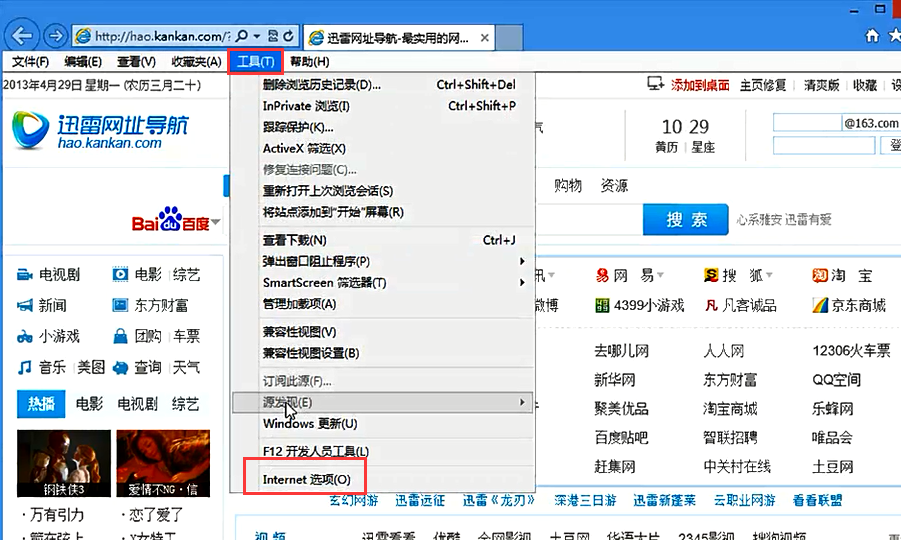
步骤二:单击“连接”,再选择相应的连接,再“删除”

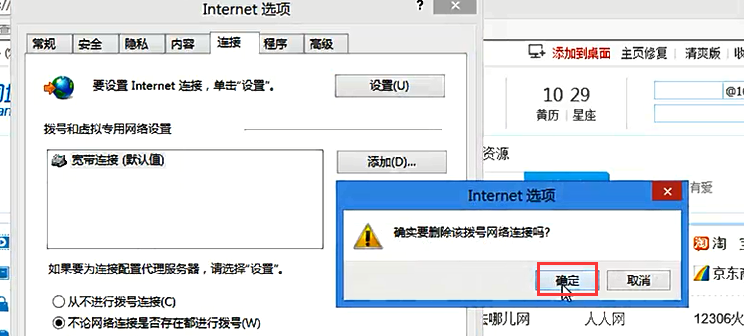
步骤三:局域网设置

步骤四:选择“自动检测设备”,再确定

作者:大数据和人工智能躺过的坑
出处:http://www.cnblogs.com/zlslch/
本文版权归作者和博客园共有,欢迎转载,但未经作者同意必须保留此段声明,且在文章页面明显位置给出原文链接,否则保留追究法律责任的权利。
如果您认为这篇文章还不错或者有所收获,您可以通过右边的“打赏”功能 打赏我一杯咖啡【物质支持】,也可以点击右下角的【好文要顶】按钮【精神支持】,因为这两种支持都是我继续写作,分享的最大动力!



 浙公网安备 33010602011771号
浙公网安备 33010602011771号